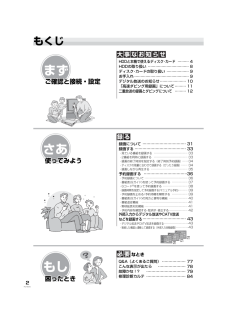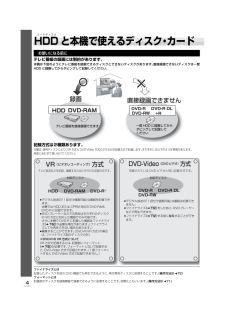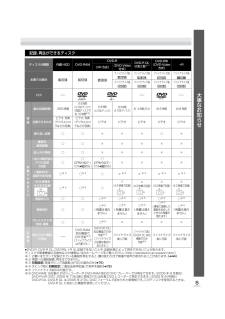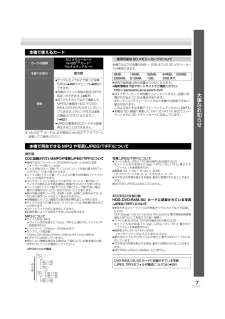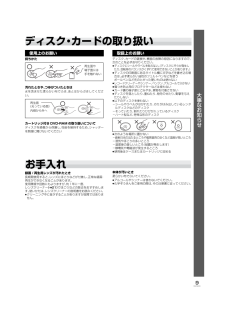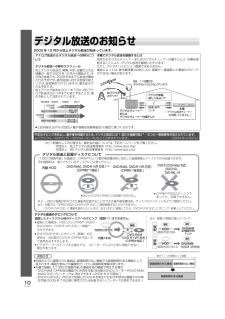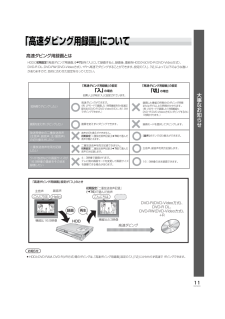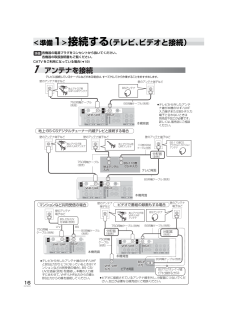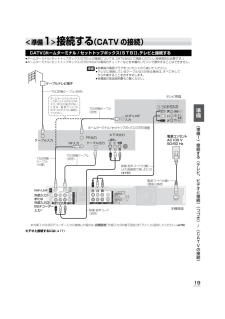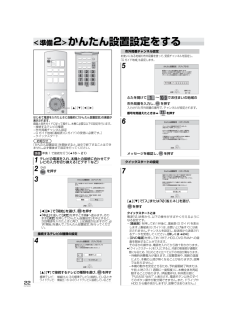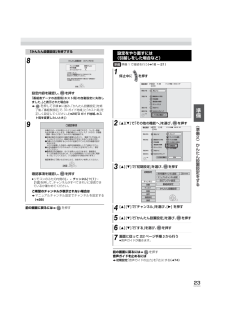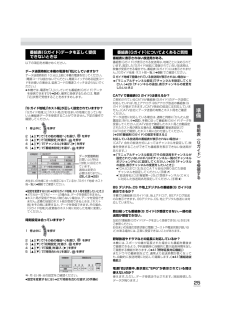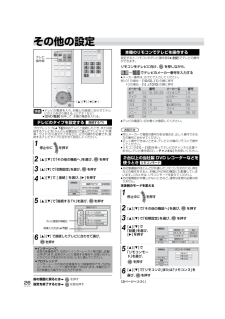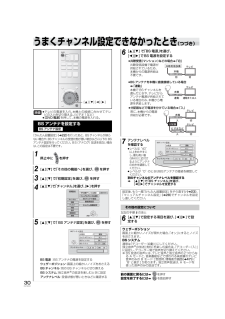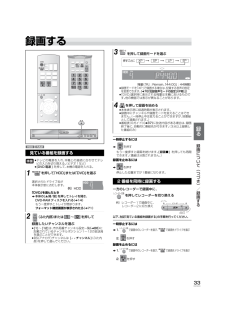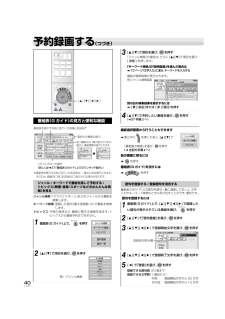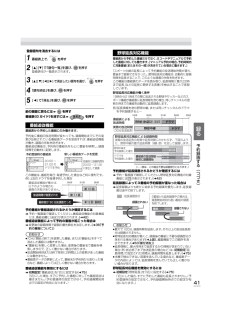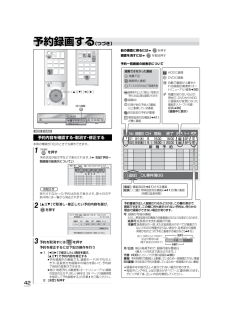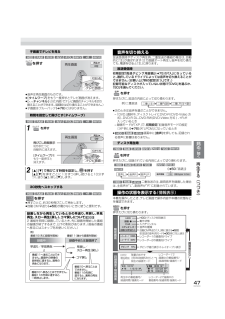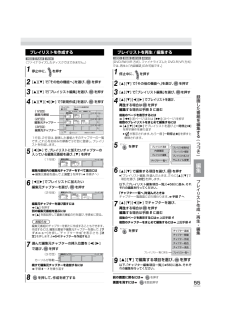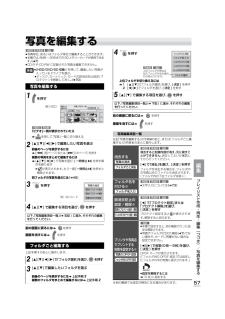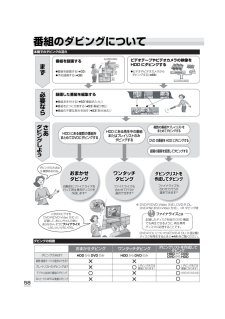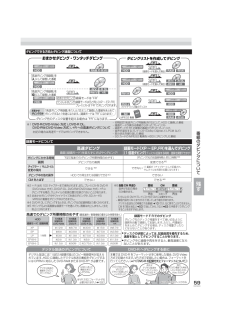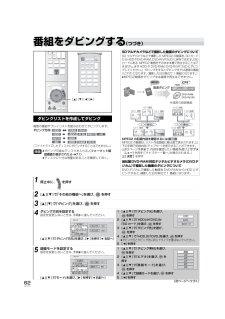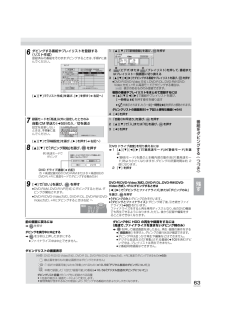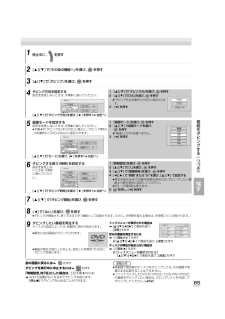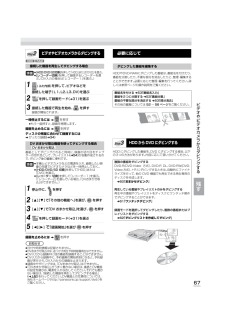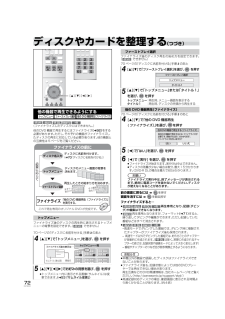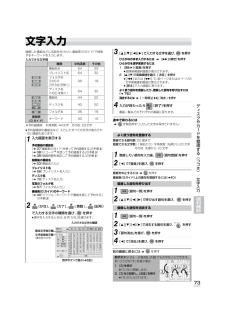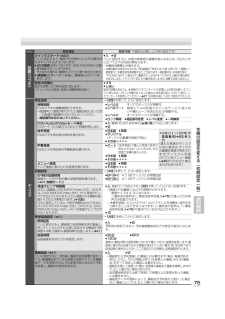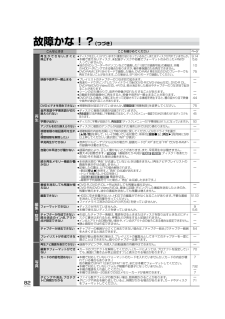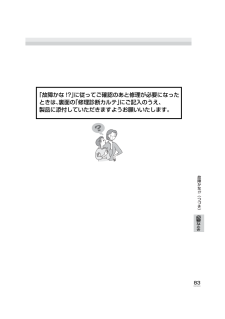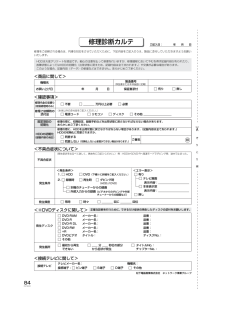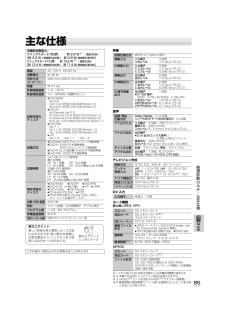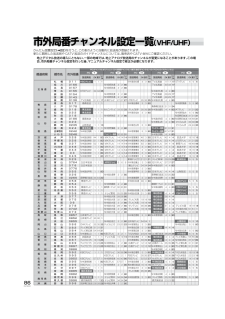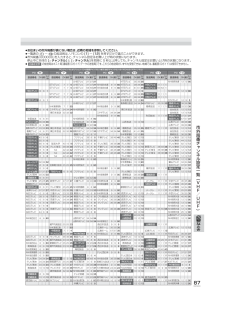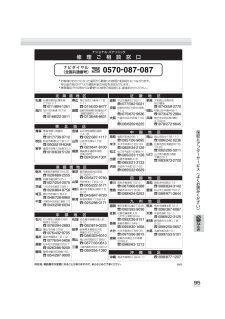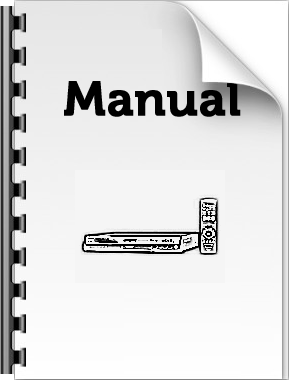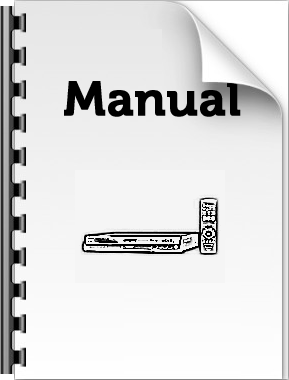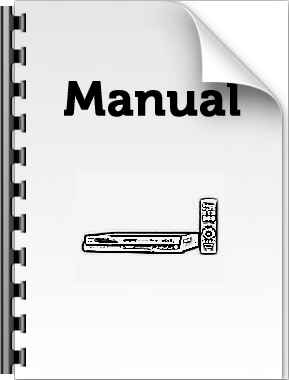3

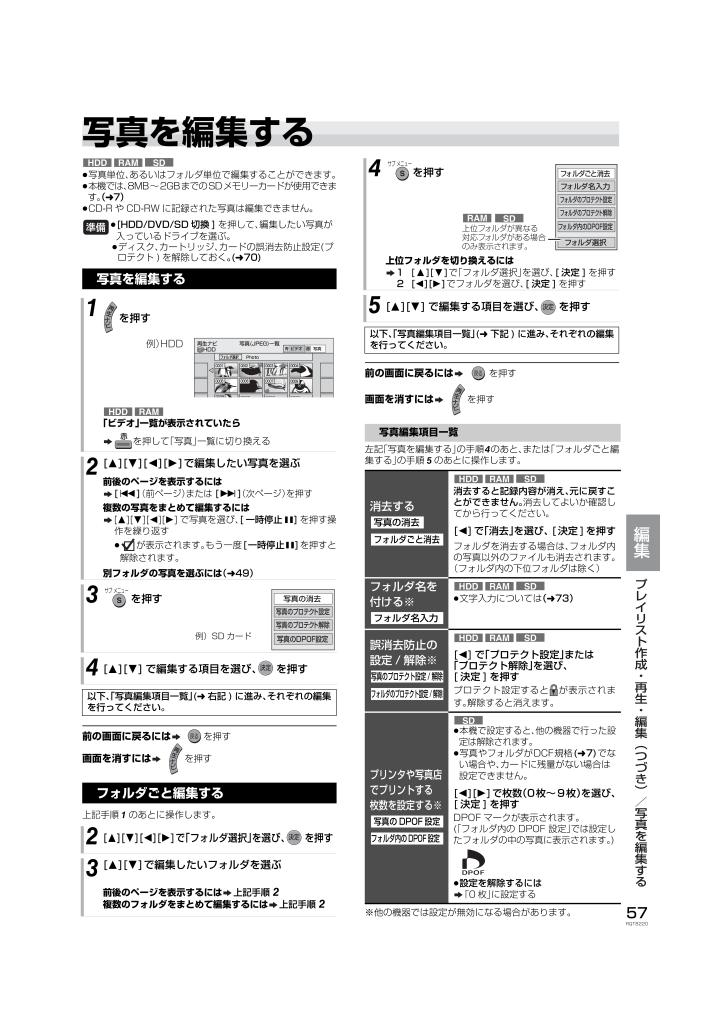
57 / 96 ページ
現在のページURL
57RQT8220写真を編集する≥写真単位、あるいはフォルダ単位で編集することができます。≥本機では、8MB~2GBまでのSDメモリーカードが使用できます。(l7)≥CD-R や CD-RW に記録された写真は編集できません。前の画面に戻るには を押す画面を消すには を押す上記手順1のあとに操作します。前の画面に戻るには を押す画面を消すには を押す左記「写真を編集する」の手順4のあと、または「フォルダごと編集する」の手順5のあとに操作します。※他の機器では設定が無効になる場合があります。≥[HDD/DVD/SD 切換 ] を押して、編集したい写真が入っているドライブを選ぶ。≥ディスク、カートリッジ、カードの誤消去防止設定(プロテクト ) を解除しておく。(l70)写真を編集する1を押す「ビデオ」一覧が表示されていたらを押して「写真」一覧に切り換える2[3][4][2][1]で編集したい写真を選ぶ前後のページを表示するには[:](前ページ)または [9] (次ページ)を押す複数の写真をまとめて編集するには[3][4][2][1] で写真を選び、[ 一時停止;]を押す操作を繰り返す≥が表示されます。もう一度[一時停止;]を押すと解除されます。別フォルダの写真を選ぶには(l49)3を押す4[3][4] で編集する項目を選び、 を押す以下、「写真編集項目一覧」(l右記 ) に進み、それぞれの編集を行ってください。フォルダごと編集する2[3][4][2][1]で「フォルダ選択」を選び、 を押す3[3][4]で編集したいフォルダを選ぶ前後のページを表示するには上記手順 2複数のフォルダをまとめて編集するには上記手順 2 HDD RAM SD準備例)HDD再生ナビ 写真(JPEG)一覧---- ---- ----フォルダ選択Photo0001 0002 0003 000400050006000700080009HDDビデオ青写真赤HDD RAM写真のプロテクト解除写真のプロテクト設定写真の消去写真のDPOF設定例)SD カード4を押す上位フォルダを切り換えるには1[3 ][4 ]で「フォルダ選択」を選び、[決定]を押す2[2][1]でフォルダを選び、[決定]を押す5[3][4] で編集する項目を選び、 を押す以下、「写真編集項目一覧」(l下記 ) に進み、それぞれの編集を行ってください。写真編集項目一覧消去する消去すると記録内容が消え、元に戻すことができません。消去してよいか確認してから行ってください。[2]で「消去」を選び、 [決定 ]を押すフォルダを消去する場合は、フォルダ内の写真以外のファイルも消去されます。(フォルダ内の下位フォルダは除く)フォルダ名を付ける※≥文字入力については(l73)誤消去防止の設定/解除※[2] で「プロテクト設定」または「プロテクト解除」を選び、[ 決定 ] を押すプロテクト設定すると が表示されます。解除すると消えます。プリンタや写真店でプリントする枚数を設定する※≥本機で設定すると、他の機器で行った設定は解除されます。≥写真やフォルダがDCF規格(l7)でない場合や、カードに残量がない場合は設定できません。[2][1]で枚数(0枚~9枚)を選び、[ 決定 ] を押すDPOF マークが表示されます。(「フォルダ内の DPOF 設定」では設定したフォルダの中の写真に表示されます。)≥設定を解除するには「0 枚」に設定するフォルダ名入力フォルダのプロテクト設定フォルダのプロテクト解除フォルダ選択フォルダ内のDPOF設定フォルダごと消去上位フォルダが異なる対応フォルダがある場合のみ表示されます。SDRAM写真の消去フォルダごと消去HDD RAM SDフォルダ名入力HDD RAM SD写真のプロテクト設定 / 解除フォルダのプロテクト設定 / 解除HDD RAMSD写真の DPOF 設定フォルダ内の DPOF 設定SDプレイリスト作成・再生・編集︵つづき︶/写真を編集する編集EH66S.book Page 57 Thursday, September 29, 2005 9:11 AM
参考になったと評価  7人が参考になったと評価しています。
7人が参考になったと評価しています。
このマニュアルの目次
-
1 .6162 60 72 12 37 324158 6...6162 60 72 12 37 324158 6666﹁他のDVD機器再生 ︵フ イナライズ︶ ﹂︵Gガイド︶﹁二重放送の録画とダビングについて﹂﹁おまかせダビング﹂DVD-Rなどを他の機器で再生できるようにする海外ドラマなどの二重放送を録画したいときは2つの番組を同時に録れるど ちも録り本機の機能向上などのサポートを受ける場合に必要ですので、必ずユーザー登録をお願いいたします。インターネットでの登録が可能です。詳しくは、同梱の「ご愛用者カード」をご覧ください。﹁野球延長対応機能﹂ ﹁番組追従機能﹂野...
-
2 .2RQT8220もくじHDDと本機で使えるディスク...2RQT8220もくじHDDと本機で使えるディスク・カードHDDの取り扱いディスク・カードの取り扱いお手入れデジタル放送のお知らせ「高速ダビング用録画」について二重放送の録画とダビングについて⋯⋯⋯⋯⋯⋯ 77⋯⋯⋯⋯⋯⋯⋯ 78⋯⋯⋯⋯⋯⋯⋯⋯⋯⋯ 79⋯⋯⋯⋯⋯⋯⋯⋯⋯⋯ 84Q&A(よくあるご質問)こんな表示が出たら故障かな!?修理診断カルテ⋯⋯⋯ 4⋯⋯⋯⋯⋯⋯⋯⋯⋯⋯⋯ 8⋯⋯⋯⋯⋯⋯ 9⋯⋯⋯⋯⋯⋯⋯⋯⋯⋯⋯⋯⋯⋯⋯ 9⋯⋯⋯⋯⋯⋯⋯ 10⋯⋯⋯ 11⋯⋯⋯ 12大事なお知らせ録画について録画す...
-
3 .3RQT8220付属品各部のはたらき<準備1>接続...3RQT8220付属品各部のはたらき<準備1>接続する(テレビ、 ビデオと接続)<準備1>接続する(CATVの接続 )・CATV[ホームターミナル/セットトップボックス(STB)]、テレビと接続する<準備1>接続する(その他の機器と接続)・地上・BS・CSデジタルチューナーと接続する・BS(アナログ)デコーダーと接続する・アンプと接続する・別売品のご紹介<準備2>かんたん設置設定をする・設定をやり直すには(引越しをした場合など)⋯⋯⋯⋯⋯⋯⋯⋯⋯⋯⋯⋯⋯⋯⋯ 13⋯⋯⋯⋯⋯⋯⋯⋯⋯⋯⋯ 14⋯ 16⋯⋯⋯⋯...
-
4 .4RQT8220HDD と本機で使えるディスク・カ...4RQT8220HDD と本機で使えるディスク・カードテレビ番組の録画には制約があります。本機は下図のようにテレビ番組を録画できるディスクとできないディスクがあります。直接録画できないディスクは一度HDD に録画してからダビングして記録してください。記録方式は2種類あります。本機は、使用ディスクにより、VR 方式と DVD-Video 方式のどちらかの記録方式で記録します。 それぞれには以下のような特徴があります。用途に合わせて使い分けてください。ファイナライズとは記録したディスクを他の DVD 機器でも再...
-
5 .大事なお知らせ5RQT8220≥DVD-R、DVD...大事なお知らせ5RQT8220≥DVD-R、DVD-R DL、 DVD-RW、 +R は、記録できないことや、記録状態によって再生できないことがあります。ディスクや関連機器の互換性などの情報は、当社ホームページをご覧ください。(http://panasonic.jp/support/dvd/)※ 1 2層にまたがって記録されている番組を再生すると、 層の変わり目で映像や音声が途切れることがあります。(l44 )※ 2 両面への連続録画、 再生はできません。※3初期設定「高速ダビング用録画」が「切」の場合のみ...
-
6 .6RQT8220HDD と本機で使えるディスク・カ...6RQT8220HDD と本機で使えるディスク・カード (つづき)※記録状態によって再生できない場合があります。≥ソフト制作者の意図により、本書の記載どおりに動作しないことがあります。詳しくは、ディスクのジャケットなどをご覧ください。≥CD-DA規格に準拠していないCD (コピーコントロールCDなど)は、動作および音質の保証はできません。≥2.6 GB/5.2 GB DVD-RAM (12 cm)≥3.95 GB/4.7 GB DVD-R for Authoring≥本機以外の機器で記録し、ファイナライズ(...
-
7 .大事なお知らせ7RQT8220※ miniSDTM...大事なお知らせ7RQT8220※ miniSDTMカードは、必ず専用の miniSDTMアダプターに装着してご使用ください。本機では以下の容量(8MB ~ 2GB まで)の SD メモリーカードが使用できます。≥使用可能領域は表示容量より少なくなります。≥最新情報は下記サポートサイトでご確認ください。http://panasonic.jp/support/dvd/≥SD メモリーカードを他機でフォーマットすると、 記録に時間がかかるようになる場合があります。また、パソコンでフォーマットすると本機では使用でき...
-
8 .8RQT8220HDD の取り扱いHDD は記録密...8RQT8220HDD の取り扱いHDD は記録密度が高く、 長時間記録や高速頭出しができる反面、壊れやすい要因を多分に含んだ特殊な部品です。大切な映像の保存のためにも、DVD ディスクへのダビングを前提の上でお使いください。 HDD は振動・衝撃やほこりに弱い精密機器です設置環境や取扱いにより、部分的な破損や、最悪の場合、録画や再生ができなくなる場合もあります。特に動作中は振動や衝撃を与えたり、電源プラグを抜いたりしないでください。また、停電などが起こると、録画・再生中の内容が損なわれる可能性があります...
-
9 .大事なお知らせ9RQT8220ディスク・カードの取...大事なお知らせ9RQT8220ディスク・カードの取り扱い持ちかた汚れたときや、つゆがついたときは水を含ませた柔らかい布でふき、あとはからぶきしてください。カートリッジ付き DVD-RAM の取り扱いについてディスクを損傷から保護し、性能を維持するため、シャッターを無理に開けないでくださいディスク、カードの破損や、機器の故障の原因になりますので、次のことを必ずお守りください。≥ディスクにシールやラベルを貼らない。(ディスクにそりが発生したり、回転時のバランスがくずれて使用できないことがあります。)≥ディスクの...
-
10 .10RQT8220デジタル放送のお知らせ2003 ...10RQT8220デジタル放送のお知らせ2003 年 12 月から地上デジタル放送が始まっています。コピー制御のしくみに関する一般的な内容については、 下記ホームページをご覧ください。社団法人 地上デジタル放送推進協会 http://www.d-pa.org/社団法人 BS デジタル放送推進協会 http://www.bpa.or.jp/≥右図のように録画された番組は、録画制限のない番組でも録画制限のある番組として扱われます。番組分割などの編集を行っても、録画制限情報は残ります。≥本機で録画した「1回だけ録...
-
11 .大事なお知らせ11RQT8220「高速ダビング用録...大事なお知らせ11RQT8220「高速ダビング用録画」についてHDDに初期設定 「高速ダビング用録画」 ( 75) を「入」にして録画すると、録画後、番組をHDDからDVD-R(DVD-Video方式)、DVD-R DL、DVD-RW(DVD-Video方式)、+Rへ高速でダビングすることができます。 設定の「入」、「切」によって以下のような違いがありますので、目的に合わせた設定を行ってください。高速ダビング用録画とはDVD-R(DVD-Video方式)、DVD-R DL、DVD-RW(DVD-Video方...
-
12 .12RQT8220二重放送の録画とダビングについて...12RQT8220二重放送の録画とダビングについて海外ドラマやスポーツ中継などの主音声と副音声を含む放送を「二重放送」と言います。二重放送を録画、ダビングするときは設定やディスクにより記録される音声が異なります。以下の表を参考にして正しく記録してください。HDDDVD-R(DVD-Video 方式)、DVD-R DL、DVD-RW(DVD-Video 方式)、+R本機チューナーから録画した番組(両音声を記録した番組)をダビングダビング前に初期設定「二重放送音声記録」で選択( 76)ビデオや各種チューナーなど...
-
13 .13RQT8220付属品≥品番は、2005年9月現...13RQT8220付属品≥品番は、2005年9月現在のものです。 変更されることがあります。≥買い替えは、乾電池以外はサービスルート扱いです。以下の品番でご注文ください。≥電源コードは、本機専用ですので、他の機器には使用しないでください。また、他の機器の電源コードを本機に使用しないでください。リモコンに乾電池を入れる≥不要となった電池は、不燃物ごみとして処理するか、地方の条例に従って処理してください。リモコンの使用範囲付属品をご確認ください。リモコン【EUR7655Y30】リモコン用乾電池☆(単3形 :2 ...
-
14 .14RQT8220各部のはたらき本体● 両面ディス...14RQT8220各部のはたらき本体● 両面ディスクの場合、記録または再生したい側のラベル面を上にして 入れてください。両面にまたがって記録、再生することはできませんの で、もう一方の面を使用するときは、 いったんディスクを取り出し、裏返し てください。電源ディスクトレイデジタルビデオ(DV)カメラなどを接続するディスクの入れ方SDカードの入れ方接続した機器と連動して録画する( 43 )チャンネ ルを順に選ぶ停止する録画するディスクトレイを開閉するHDD/DVD/SDカードを切り換える再生するリモコン...
-
15 .15RQT8220リモコン 録画・再生時の情報を表...15RQT8220リモコン 録画・再生時の情報を表示する ( 47 )ディスクの再生方法を設定する ( 50 )録画する ( 33 )ワンタッチダビングする ( 61 )時間を指定して飛びこす ( 35、47 )予約録画を止める ( 39 )予約待機状態を設定/解除する ( 39 ) 音声を切り換える( 47 )チャンネルを順に選ぶ ( 33 )Gコード予約 ( 38 )チャンネルや番組などを番号で選ぶ/番号を入力する入力を取消す録画モードを選ぶ( 33 )再生ナビ/ディスクメニューを表示する(44、45...
-
16 .16RQT8220<準備 1 >接続する (テレビ...16RQT8220<準備 1 >接続する (テレビ、ビデオと接続)CATV をご利用になっている場合 (➜19)各機器の電源プラグをコンセントから抜いてください。各機器の取扱説明書もご覧ください。準備1アンテナを接続外部入力1外部入力3/BSデコ ダ 入力映像テレビへ検 波ビ トストリ ムテレビから 入力 BSテレビから 入力 BS 出力デコ ダ へ 出力デコ ダ へテレビへアンテナから出力入力VHF/UHF(L1)(L3)外部入力1右検波テレビから入力BSテレビから入力BS出力デコ ダ ...
-
17 .17RQT8220≥ビデオを見るには1. テレビの...17RQT8220≥ビデオを見るには1. テレビの電源を入れ、 本機との接続に合わせてテレビの入力を切り換える(ビデオ1など)2.「DVD 電源]を押して本機の電源を「入」にする3. 本機のリモコンのふたの内側の [WXチャンネル ]を押して「L1」または「L3」を選ぶ4. ビデオを再生する≥ビデオ内蔵テレビと接続するとき「ビデオ側入力端子」と「テレビ側入力端子」がある場合には、テレビ側入力端子に接続してください。テレビビデオ本機テレビビデオ本機お願いAC入 力外部コントロール/G-LINK検波ビ トストリ...
-
18 .18RQT8220<準備 1 >接続する (テレビ...18RQT8220<準備 1 >接続する (テレビ、ビデオと接続) (つづき)より高画質の映像を楽しむには本機は S 端子、D 端子を持ったテレビとの接続に対応しています。 17 ページ「2 テレビ、ビデオと接続」で本機の出力端子とテレビの入力端子をつなぐ映像・音声コードの映像プラグの代わりに、以下のような接続をすると高画質の映像を楽しむことができます。外部コントロール /G-LINK端子についてS 端子付きテレビと接続する≥初期設定「ワイドモード」を端子に合わせて変更してください。(l74)D 端子付きテ...
-
19 .19RQT8220<準備 1 >接続する (CAT...19RQT8220<準備 1 >接続する (CATV の接続)≥ホームターミナル/セットトップボックス (STB)との接続については、CATV会社にご相談ください。 (受信契約が必要です。)≥ホームターミナル/セットトップボックス (STB)やCATV専用のチューナーなどを本機のリモコンで操作することはできません。ビデオと接続するには (l17)CATV[ホームターミナル / セットトップボックス(STB)]、テレビと接続するAC入 力 右検波テレビから入力BSテレビから入力BS出力デコ ダ へ出力デコ ダ...
-
20 .20RQT8220<準備 1 >接続する (その他...20RQT8220<準備 1 >接続する (その他の機器と接続)≥本機のBS-IF入力・BS-IF出力は、 110度CSデジタル放送には対応していません。≥接続する機器や方法は、販売店にご相談ください。BSやCS放送を見るには、放送会社との受信契約が必要な場合があります。≥Irシステムを使って録画するには (l43)16、17 ページの接続もしてください。 電源コードは最後に接続してください。[WOWOW(アナログ)を見るとき ]WOWOW を見るには、 放送会社との受信契約が必要です。16、17 ページの...
-
21 .21RQT8220※印の付いているものは、サービス...21RQT8220※印の付いているものは、サービスルート扱いでご用意しております。お買い上げの販売店にご注文ください。音声や映像を楽しむには 外出先からパソコンや携帯電話で予約録画するには(インターネットの常時接続環境が必要です)≥ブロードバンドレシーバー:DY-NET2テレビ放送を楽しむには≥75Ω同軸ケーブル:VUA7051※(1.4 m)≥BS同軸ケーブル:VW-KBS1(2.0 m)≥75Ωアンテナプラグ :VSQ1035※≥アンテナプラグ:VUA7050※≥BS・CS/UV分波器:TY-6S7BC...
-
22 .22RQT8220<準備 2 >かんたん設置設定を...22RQT8220<準備 2 >かんたん設置設定をするはじめて電源を入れたときに自動的に「かんたん設置設定」の画面が表示されます。画面と音声ガイドに従って操作し、本機に必要な以下の設定を行います。j接続するテレビの種類j市外局番チャンネル設定jG ガイド地域[番組表 (G ガイド)の受信に必要です。]jクイックスタート「かんたん設置設定」を開始すると、途中で終了することはできません。必ず最後まで設定を行ってください。お使いになる地域の市外局番を使って、受信チャンネルを設定し、「G ガイド地域」も設定します。...
-
23 .23RQT8220前の画面に戻るにはを押す準備 1...23RQT8220前の画面に戻るにはを押す準備 1 で接続を行う(l16 ~ 21)前の画面に戻るにはを押す音声ガイドを止めるには初期設定「音声ガイドの出力」を「切」にする (l74)「かんたん設置設定」を終了する8設定内容を確認し、 を押す「番組表データの送信局(ホスト局)の自動設定に失敗しました。」と表示された場合はを押して 手順9に進み、「かんたん設置設定」を終了後、「番組表設定」で、「G ガイド地域」と「ホスト局」を正しく設定してください。(l29 「G ガイド地域、ホスト局を変更したいとき」)9確...
-
24 .24RQT8220番組表 (Gガイド) を受信する...24RQT8220番組表 (Gガイド) を受信する番組表(Gガイド)とは?放送局(ホスト局)から送られるテレビ番組の情報を、新聞の番組欄のようにテレビ画面に表示するシステムです。番組表(G ガイド)を利用すれば、一覧表から番組を選ぶだけで簡単に予約録画することができます。(l37)本機はアナログ放送の番組表(G ガイド)を最大8日先まで画面に表示できます。お買い上げ後すぐ番組表(G ガイド)を表示させることはできません。「かんたん設置設定」(l22)と番組表(G ガイド)データの受信(l下記)が必要です。「...
-
25 .25RQT8220以下の項目をお確かめください 。...25RQT8220以下の項目をお確かめください 。データ送信時刻に本機の電源を「切」にしていますか?データ送信時刻の 10 分以上前に本機の電源を切ってください。(電源コードは抜かないでください。電源スイッチのある延長コードをお使いの場合は、延長コードの電源スイッチは切らないでください。)≥本機では、電源を「入」にしていても番組表(Gガイド)データを受信できますが(l24)、確実に受信するためには、電源「切」状態で受信することをおすすめします。「G ガイド地域」「ホスト局」が正しく設定されていますか?「Gガ...
-
26 .26RQT8220その他の設定プログレッシブ(l下...26RQT8220その他の設定プログレッシブ(l下記)対応テレビと接続したとき、または接続するテレビを「かんたん設置設定」で選んだテレビタイプ(標準 / ワイド)から変えたときなどに、以下の操作が必要です。接続するテレビタイプに合わせて設定してください。前の画面に戻るには を押す設定を終了するには を数回押す設定すると、リモコンのテレビ操作部(l左記)でテレビの操作ができます。リモコンをテレビに向け、 を押しながら、~ でテレビのメーカー番号を入力する≥メーカー番号は、2けたで入力してください。例)01の場...
-
27 .27RQT8220リモコン側のモードを変える前の画...27RQT8220リモコン側のモードを変える前の画面に戻るにはを押す設定を終了するにはを数回押す本体表示窓に“U30”が表示されたらリモコンの設定が本体の設定と合っていません。チューナーなどのIrシステム(l43)を使用する場合は、本機で設定したリモコンモードにIrシステムのリモコンモードを合わせてください。詳しくは、チューナーなどの説明書をご覧ください。昼の12時に本機が電源「切」状態であれば、NHK教育テレビの時報が放送されるかどうかを確認します。そのときに時報が放送されると、それに合わせて誤差を自動修...
-
28 .28RQT8220うまくチャンネル設定できなかった...28RQT8220うまくチャンネル設定できなかったとき以下の場合などに設定してください。j「かんたん設置設定」( l22)でチャンネルが正しく設定されないときjきれいに映るはずのチャンネルがとばされているときj選局の順番を入れ換えたいとき前の画面に戻るにはを押す設定を終了するにはを数回押す左記の手順 5のあとCATVでBSアナログ放送を受信するときのガイドチャンネル※本機ではハイビジョン放送は見られません。BS・拡張・外部入力チャンネルは調整できません。左記の手順 5のあと≥テレビの電源を入れ、本機との接続...
-
29 .29RQT8220同じ放送局が複数のチャンネルポジ...29RQT8220同じ放送局が複数のチャンネルポジションに設定されているときは、映りの悪い方のチャンネルを削除してください。28 ページの手順 5のあとかんたん設置設定で、「Gガイド地域」や「ホスト局」が正しく設定されなかったときに操作します。前の画面に戻るには を押す設定を終了するには を数回押すGガイド地域上記の「番組表(Gガイド)の設定を変える」手順5のあとホスト局左記の「番組表(G ガイド)の設定を変える」手順5のあと≥「ーーー」を選ぶと、番組表(Gガイド)データを受信できません。≥ホスト局が受信で...
-
30 .30RQT8220うまくチャンネル設定できなかった...30RQT8220うまくチャンネル設定できなかったとき (つづき)「かんたん設置設定」 (l22) を行ったあと、 BSチャンネルが映らない場合や、BSチャンネルの受信状態が悪い場合などに以下の BSアンテナ設定を行ってください。 BS (アナログ) 放送を見ない場合は、この設定は不要です。左記の手順 5のあと前の画面に戻るには を押す設定を終了するには を数回押す≥テレビの電源を入れ、本機との接続に合わせてテレビの入力を切り換える。(ビデオ1など)≥[DVD 電源]を押して、本機の電源を入れる。BS ア...
-
31 .31RQT8220録画について≥本機では、HDDま...31RQT8220録画について≥本機では、HDDまたはDVD-RAM以外のディスクに直接録画することはできません。DVD-R、DVD-R DL、DVD-RW(DVD-Video方式)、+Rは、HDDに録画した番組をダビングする際にご使用ください。≥ディスクに残量があるかぎり、自動的に未記録の部分に記録を行いますので、ビデオテープのように未記録部分を探す必要がありません。上書きは行いませんので、不要な番組がある場合は消去(l51)してください。デジタル放送を録画するときはHDD、または CPRM 対応の DV...
-
32 .32RQT8220録画について (つづき)本機では...32RQT8220録画について (つづき)本機では、「レコーダー1」と「レコーダー2」を使って 2 番組を同時に録画することができます。 (l92「レコーダー1、レコーダー2」)2 番組同時録画の例高速ダビング中は 1 番組のみ録画可能です。 (ただし、おまかせダビング、ファイナライズを含むダビングの場合は録画できません。)1 倍速でのダビングを実行中は、 録画できません。16:9 映像の番組4:3 映像で記録します。海外ドラマなどの二重放送≥本機内蔵チューナーで録画する場合主、副音声のどちらか一方のみ記録...
-
33 .33RQT8220録画する一時停止するには を押す...33RQT8220録画する一時停止するには を押すもう一度押すと録画を続けます。 [録画●]を押しても再開できます。(番組は分割されません。)録画を止めるにはを押す停止した位置までが1番組になります。一方のレコーダーで録画中に、を押してレコーダーを切り換える以下、左記「見ている番組を録画する」の手順を行ってください。一時停止するには1. で録画中のレコーダーを選び、 で録画先ドライブを選ぶ2. を押す録画を止めるには1. で録画中のレコーダーを選び、 で録画先ドライブを選ぶ2.を押す見ている番組を録画する≥...
-
34 .34RQT8220録画する (つづき)録画を止める...34RQT8220録画する (つづき)録画を止めるには1. で録画中のレコーダーを選び、 で録画先ドライブを選ぶ2.を押す≥リモコンの[録画●]では働きません。≥ぴったり録画中(l右記)や予約録画中は指定できません。≥終了時刻の設定を取消すには、”OFF--:- -”を選びます。(録画は続きます。)≥録画を一時停止し、チャンネルや録画モードを変更すると、録画終了時刻の設定は解除されます。≥録画終了時、本機を操作していなければ自動的に電源が切れます。設定した時間に合わせて自動的に最適な画質(l31「FR(フレ...
-
35 .35RQT8220本機では、録画を続けながら、録画...35RQT8220本機では、録画を続けながら、録画中の番組や録画済の番組を再生することができます。再生中は、レコーダーを切り換えることはできません。録画を続けながら、番組の先頭から再生します。録画を続けながら、すでに録画してある別番組を再生します。番組一覧を消すにはを押す録画を続けながら、録画中や録画済みの番組を 2画面で見ることができます。さらに、見たい場面を指定することができます。録画中の画面(子画面)を入/切するにはを押す録画しながら再生する録画中の番組を頭から見る(追っかけ再生)1で録画中のレコーダ...
-
36 .36RQT8220予約録画する1ヶ月以内の番組を ...36RQT8220予約録画する1ヶ月以内の番組を 64 番組まで予約できます。 [毎日・毎週予約(l下記)は 1 番組として数えます。 ]≥予約録画待機中でも、再生や録画をお楽しみいただけます。予約時刻になると、予約録画が実行されます 。≥高速ダビング中は1番組のみ予約録画が可能です。 (ただし、ファイナライズを含むダビングの場合は予約録画できません。)1倍速でのダビングを実行中は、 予約録画できません。≥電源の切/入にかかわらず予約録画は実行されます。≥電源が入った状態で予約録画が始まると、終了後も電源が...
-
37 .37RQT8220予約したい番組を、番組表(G ガ...37RQT8220予約したい番組を、番組表(G ガイド)から選ぶだけで予約できます。また、毎週予約もワンタッチで設定することができます。前の画面に戻るにはを押す番組表(G ガイド)を消すにはを押す予約録画を止めるには(l39)予約を取消すには1番組表(G ガイド)上で、[3][4][2][1]で“”が付いている番組を選び、 を押す2[2][1]で「予約取消し」を選び、 を押す“”が消えます。予約の確認、修正をするには (l42)番組表(G ガイド)を使って予約録画する番組表(Gガイド)はお買い上げ後すぐには...
-
38 .38RQT8220予約録画する (つづき)テレビ番...38RQT8220予約録画する (つづき)テレビ番組欄に記載されている数字を入力するだけで予約できます。画面を消すには を数回押す予約録画を止めるには (l39)予約の確認、取消し、修正をするには (l42)≥テレビの電源を入れ、本機との接続に合わせてテレビの入力を切り換える。(ビデオ1など)≥[DVD 電源 ]を押して、本機の電源を入れる。≥本機の時刻が正しいことを確かめる。(l27「時刻を合わせ直す」)≥DVDに録画する場合は、 DVD-RAM ディスクを入れる。(フォーマット確認画面が表示されたらl7...
-
39 .39RQT8220予約日、予約チャンネル、開始時刻...39RQT8220予約日、予約チャンネル、開始時刻、終了時刻などをご自分で設定する予約方法です。前の画面に戻るには を押す画面を消すには を数回押す予約録画を止めるには (l下記)予約の確認、取消し、修正をするには (l42)を押すまたは本体の を 3 秒以上押したままにする本体表示窓の“”が消灯します。≥予約録画を途中でやめても、予約時間内であれば、もう一度[ タイマー切/入]を押すと予約録画が再開されます。≥“”が消灯した状態では予約録画は始まりません。を押すまたは本体の を 3 秒以上押したままにする...
-
40 .40RQT8220予約録画する (つづき)ジャンル...40RQT8220予約録画する (つづき)ジャンル検索:「ドラマ」「スポーツ」などのジャンルから番組を検索します。キーワード検索:登録した語句(最大登録数:8)で番組を検索します。トピックス:今夜の見所など、番組に関する情報を見ます。トピックスから番組予約はできません。機能選択画面から行うこともできます停止中に を押したあと、[3][4]で「番組表の検索」を選び、 を押す(l左記の手順2へ)前の画面に戻るにはを押す番組表(G ガイド)を消すにはを押す番組表(Gガイド)上の語句を語句一覧に登録しておくと、 文...
-
41 .41RQT8220前の画面に戻るには を押す番組表...41RQT8220前の画面に戻るには を押す番組表(G ガイド)を消すには を押す番組表から予約した番組にのみ働きます。予約後に番組の放送時間が変わっても、録画開始までにその変更が反映されている番組表データを受信すれば、番組追従機能が働き、録画の失敗を防ぎます。番組追従機能は、予約時の番組名をもとに番組を検索し、録画時間を自動的に変更します。この機能は、番組を毎日・毎週予約した場合など特に便利です。例)上記のドラマを毎週予約した場合予約番組が番組追従されるかどうか確認するには予約一覧画面で確認してください。...
-
42 .42RQT8220予約録画する (つづき)本体の電...42RQT8220予約録画する (つづき)本体の電源が「切」のときでも操作できます。前の画面に戻るには を押す画面を消すには を数回押す予約一覧画面の絵表示について予約内容を確認する・取消す・修正する1を押す予約状況が絵文字などで表示されます。(l右記「予約一覧画面の絵表示について」)実行されなかった予約は灰色で表示され、翌々日の午前4時には一覧から消去されます。2[3][4]で取消し・修正したい予約内容を選び、を押す3予約を取消すには を押す予約を修正するには下記の操作を行う1[2][1]で修正したい項目...
-
43 .43RQT8220外部入力からデジタル放送や CA...43RQT8220外部入力からデジタル放送や CATV 放送などを録画する本機はデジタル放送に対応していません。録画するには、デジタルチューナー内蔵テレビなどと接続してください。(l16)≥地上・BS・CSデジタルチューナーとの接続は (l20)≥CATVホームターミナルとの接続は (l19)外部入力からの録画のしくみ録画を止めるには1. で録画中のレコーダーを選び、 で録画先ドライブを選ぶ2.を押すディスクの残量に合わせて録画するにはぴったり録画(l34)デジタル放送のチューナーなどの予約待機ができる機器...
-
44 .44RQT8220再生する再生時にレコーダー1,2...44RQT8220再生する再生時にレコーダー1,2を指定する必要はありませんどちらで録画したかに関わらず、録画を開始した順に記録されます。DVD-R DL(片面 2 層)ディスクを再生するときDVD-R DL(片面 2 層)ディスクは、下図のように、記録面が片面に 2 層あります。1層目に収まりきらなかった番組は、引き続き 2 層目に記録され、2 つの層にまたがって記録されます。(l下図「番組 2」)このような番組を再生する場合、層の切り換えは本機が自動的に行いますので、通常の番組と同じく全編を通して再生で...
-
45 .45RQT8220再生ナビ画面では、サブメニューを...45RQT8220再生ナビ画面では、サブメニューを使用して、番組の並べ替えや他の画像への切り換えなどの便利な操作が行えます。表示方法を変更する(サムネイル表示 / リスト表示)1 再生ナビ画面で を押す2[3][4]で「サムネイル表示」または「リスト表示」を選び、 を押す項目ごとにリストを並べ替える (リスト表示時のみ)たくさんの番組の中から再生したい番組を探すときなどに便利です。1 再生ナビ画面で を押す2[3][4]で「並び替え」を選び、 を押す3[3][4]で項目を選び、 を押す≥再生ナビ画面を消した...
-
46 .46RQT8220再生する (つづき)を押す止めた...46RQT8220再生する (つづき)を押す止めた位置を一時的に記憶します。(続き再生メモリー機能)記憶している間は、本体表示窓の“再生”が点滅します。(再生ナビやプレイリストの画面を表示中は点滅しません。)“再生”点滅中に[再生1]を押すと、止めた位置から再生します。≥記憶した位置は、以下の場合解除されます。-数回[停止∫]を押す。(“再生”の点滅が消えます。)-トレイを開ける。(HDD を除く)- 電源を切る。-録画や予約録画を行った場合。(“再生”は点滅したままです。)を押すもう一度押す、または[再生...
-
47 .47RQT8220を押す≥音声は再生画面のものです...47RQT8220を押す≥音声は再生画面のものです。≥[タイムワープ]をもう一度押すとテレビ画面が消えます。≥[WXチャンネル](ふた内部)でテレビ画面のチャンネルを切り換えることができます。(録画中は切り換えることができません。)≥子画面はブルーバック(l76)にはなりません。≥を押す≥押すごとに、約30秒飛びこして再生します。≥自動 CM 早送り(l50)が働かないときに使うと便利です。放送受信時やディスク再生時、二重放送の番組の場合は、自動的に「主」が選ばれます(2カ国語オート再生)。音声を切り換えて...
-
48 .48RQT8220MP3 や写真 (JPEG /T...48RQT8220MP3 や写真 (JPEG /TIFF) を再生する≥パソコンなどでMP3を記録したCD-R、 CD-RWが再生できます。≥静止画を含むMP3は再生できないことがあります。停止するには を押すメニュー画面を消すには を押す≥本機では、8MB~2GBまでのSDメモリーカードが使用できます。(l7)≥CDは、パソコンなどで写真(JPEG/TIFF)を記録したCD-R、CD-RWが再生可能です。≥録画中やダビング中は写真の再生はできません。停止するには を押す≥止めた写真位置を一時的に...
-
49 .49RQT8220( 本機で表示されるフォルダ構造...49RQT8220( 本機で表示されるフォルダ構造例 l92)「公開写真」フォルダについてブロードバンドレシーバー(別売:DY-NET2)を接続(l18)し、「写真ポケットサービス」(有料)に登録すると、HDD に自動的に作成されます。パソコンや携帯電話からこの「公開写真」フォルダに写真をインターネット経由で送付したり、また、「公開写真」フォルダ内の写真を外出先からパソコンや携帯電話で閲覧することができます。詳しくは、サポートページをご覧ください。(http://panasonic.jp/support/b...
-
50 .50RQT8220再生設定≥マルチジョグの左回し/...50RQT8220再生設定≥マルチジョグの左回し/右回しで選ぶことはできません。設定を終了するには を押す音声情報※ 音声や言語を選びます。(l右記「音声属性/言語」)≥音声属性表示のみ字幕情報※ 字幕表示の 入/切 や、言語を選びます。(l右記「言語」)≥入/切のみ(字幕の入/切情報が記録されたディスクのみ。 本機では記録していません)音声チャンネル 音声(L/R)を切り換えます。アングル※ アングルを選びます。静止画 静止画の再生方法を選びます。≥スライドショー :決められた順番で再生≥ページ :静止画...
-
51 .51RQT8220再生設定 番組や写真を消去する(...51RQT8220再生設定 番組や写真を消去する(ファイナライズしたディスクではできません。)消去すると記録内容が消え、元に戻すことはできません。よく確認してから実行してください。録画中やダビング中は消去できません。消去後のディスクの残量について≥記録した番組(または写真)を消去すると、消去した分、ディスク残量が増えます。≥最後に録画した番組を消去したときのみ、 ディスク残量が増えます。≥記録した写真を消去すると、消去した分、カード残量が増えます。≥ 消去しても残量は増えません。音声ガイドに従って、録画した...
-
52 .52RQT8220録画した番組を編集する録画した番...52RQT8220録画した番組を編集する録画した番組の不要部分を消去したり、番組名を付けたりすることができます。≥ディスクの内容を直接編集します。消去などを行った場合には、元に戻すことはできません。ご注意ください。≥録画中やダビング中などは編集できません。番組 / チャプターについて番組を録画すると、1 つのチャプターからなる番組として記録されます。好みの位置に区切り点を入れることができます。この区切り点で分けられた範囲 1 つ 1 つが1チャプターとなります。(l54「チャプターを作成する」)DVD-R(...
-
53 .53RQT822052 ページ手順4のあとに操作し...53RQT822052 ページ手順4のあとに操作します。番組編集項目一覧番組を消す消去すると録画内容が消え、元に戻すことができません。消去してよいか確認してから行ってください。[2] で「消去」を選び、 [ 決定 ] を押す≥ 消去してもディスク残量は増えません。≥最後に録画した番組を消去したときのみ、 ディスク残量が増えます。内容を確認する番組名、録画日、チャンネルなどが表示され、確認できます。≥画面を消すには [ 決定 ]を押す番組名を付ける≥文字入力については(l73)誤消去防止の設定 / 解除大切な...
-
54 .54RQT8220録画した番組を編集する (つづき...54RQT8220録画した番組を編集する (つづき)( ファイナライズ後は再生のみ)( 再生のみ)52 ページ手順4のあとに操作します。前の画面に戻るには を押す画面を消すには を押す上記手順7のあとに操作します。チャプターを再生 / 編集する5[3][4][2][1] でチャプターを選び、再生する場合は を押す編集する場合は手順6に進む前後のページを表示するには[:](前ページ)または [9] (次ページ)を押す複数のチャプターをまとめて編集するには[3][4][2][1]でチャプターを選び、[ 一時...
-
55 .55RQT8220(ファイナライズしたディスクでは...55RQT8220(ファイナライズしたディスクではできません。)[DVD-RW(VR 方式)、ファイナライズした DVD-R(VR 方式)では、再生と「内容確認」のみ可能です。]前の画面に戻るには を押す画面を消すには を数回押すプレイリストを作成する1停止中に、 を押す2[3][4]で「その他の機能へ」を選び、 を押す3[3 ][4 ] で「プレイリスト編集」を選び、 を押す4[3][4][2][1] で「新規作成」を選び、 を押す1行目、2行目は、録画した番組とそのチャプターの一覧です。これらをお好...
-
56 .56RQT8220プレイリスト作成・再生・編集 (...56RQT8220プレイリスト作成・再生・編集 (つづき)(ファイナライズ後は「内容確認」のみ)(「内容確認」のみ)55 ページ「プレイリストを再生 /編集する」の手順6のあとに操作します。55 ページ「プレイリストを再生 / 編集する」の手順9のあとに操作します。プレイリストを再生 / 編集する(つづき)プレイリスト編集項目一覧プレイリストを消す消去すると、元に戻すことができません。消去してよいか確認してから行ってください。[2]で「消去」を選び、 [決定]を押す内容を確認する作成日などが表示され、確認で...
-
57 .57RQT8220写真を編集する≥写真単位、あるい...57RQT8220写真を編集する≥写真単位、あるいはフォルダ単位で編集することができます。≥本機では、8MB~2GBまでのSDメモリーカードが使用できます。(l7)≥CD-R や CD-RW に記録された写真は編集できません。前の画面に戻るには を押す画面を消すには を押す上記手順1のあとに操作します。前の画面に戻るには を押す画面を消すには を押す左記「写真を編集する」の手順4のあと、または「フォルダごと編集する」の手順5のあとに操作します。※他の機器では設定が無効になる場合があります。≥[H...
-
58 .58RQT8220番組のダビングについて月火水ワン...58RQT8220番組のダビングについて月火水ワンタッチダビングダビングの特徴おまかせダビングダビングリストを作成してダビングHDDからDVDのみダビング方向は?HDDからDVDのみHDDからDVDDVDからHDD×画質(録画モード)の選択はできる?×〇〇プレイリストのダビングは?×〇(ダビング先では番組になります)(HDD からDVD のみ)(ダビング先では番組になります)×デジタル放送の番組のダビング〇〇××SDカードの MPEG2動画のダビング〇※ DVD-R(DVD-Video 方式)、DVD-R ...
-
59 .59RQT8220高速でのダビング所要時間のめやす...59RQT8220高速でのダビング所要時間のめやす (最高速時 / 管理情報の書き込み時間を除く)デジタル放送のダビングについてディスクの状態によっては、記録品質を優先するため、速度を落としてダビングすることがあります。変更できる※5※4できない(1 番組が1チャプターとして記録され、サムネイルは先頭の位置になります )ダビング元の画質下記「高速でのダビング所要時間のめやす」ダビング元の記録時間と同じ時間できる※2※3できない画質ダビングにかかる時間チャプター / サムネイル変更の保持CM をとばすできない...
-
60 .60RQT8220番組をダビングする音声ガイドに従...60RQT8220番組をダビングする音声ガイドに従って、HDD に録画された複数の番組を DVDディスクにダビングすることができます。ダビング方向: (ファイナライズしたディスクにダビングすることはできません。)前の画面に戻るには を押すダビングを実行中に中止するにはを3秒以上押したままにする≥ファイナライズ中は中止できません。音声ガイドを止めるには初期設定「音声ガイドの出力」を「切」にする (l74)ダビングする前に主、副両音声を記録した番組を以下のようにダビングするときは以下の場合、ダビング先には、主...
-
61 .61RQT8220≥ダビング中は、録画と再生はでき...61RQT8220≥ダビング中は、録画と再生はできません。≥5×高速記録対応のDVD-RAMまたは8×高速対応のDVD-R、 +Rに高速モードでダビングする場合、本機内部の動作音が大きくなります。≥「自動CM早送り」(l59)はできません。≥「1回だけ録画可能」の番組は、プロテクト(l70)が設定されているとダビングできません。≥複数の番組を登録すると、登録した順ではなく、画面の上から順にダビングされます。お好みの順にダビングしたい場合は、ダビングリストを作成してダビングしてください。(l62)HDDに録画...
-
62 .62RQT8220番組をダビングする (つづき)複...62RQT8220番組をダビングする (つづき)複数の番組やプレイリストを組み合わせてダビングします。ダビング方向: (ファイナライズしたディスクにダビングすることはできません。)(次ページへつづく)ダビングリストを作成してダビング≥ダビング可能なディスクを入れる。(フォーマット確認画面が表示されたらl71)≥ディスクに十分な残量があることを確認しておく。 \^\^\^\^HDD RAM-R(VR)HDD-R(V)-R DL-RW(V)+R-RW(VR)HDDSDHDD RAM-R(VR...
-
63 .63RQT8220前の画面に戻るにはを押すダビング...63RQT8220前の画面に戻るにはを押すダビングを実行中に中止するを3秒以上押したままにする≥ファイナライズ中は中止できません。ダビング中に HDD の再生や録画をするには(高速で、ファイナライズを含まないダビング時のみ)を押して確認画面を消したあと、再生・録画の操作をする≥[ 画面表示 ]を押すと、ダビングの進行状況が確認できます。≥ダビング中は追っかけ再生や編集などはできません。≥デジタル放送などの「移動」される番組(l10)を含むダビング中は、プレイリストは再生できません。≥2番組同時録画はできませ...
-
64 .64RQT8220番組をダビングする (つづき)≥...64RQT8220番組をダビングする (つづき)≥「1回だけ録画可能」の番組から作ったプレイリストはダビングできません。≥「1回だけ録画可能」の番組は、プロテクト(l70)が設定されていると移動できません。≥「移動」される番組を登録したダビングリストには、プレイリストは登録できません。≥再生時間が8時間を越えるプレイリストはダビングできません。ファイナライズ(l92)された DVD-R(DVD-Video 方式)、DVD-R DL、DVD-RW(DVD-Video 方式)、+R、+RW※の番組を HDD に...
-
65 .65RQT8220前の画面に戻るには を押すダビ...65RQT8220前の画面に戻るには を押すダビングを実行中に中止するには を押す「時間設定」を「切」にした場合は(上記手順6 内の 2)HDD の容量がなくなるまでダビングを続けます。[停止∫]でダビングを止めることができます。≥高画質や高音質のディスクをダビングしても、元の画質や音質のまま記録することはできません。≥ファイナライズしたDVD-R(VR方式)、DVD-RW(VR方式)の番組をダビングしたい場合は、ダビングリストを作成してダビングしてください。(l62)1停止中に、 を押す2[3][4]...
-
66 .66RQT8220ビデオやビデオカメラからダビング...66RQT8220ビデオやビデオカメラからダビングする本機では、外部入力端子や DV 入力端子につないだビデオやビデオカメラの映像を HDD または DVD-RAM に記録することができます。番組にかかる制限について (l32)接続時には、本機とビデオやビデオカメラなどの電源を切ってください。モノラル音声や二重放送の音声(接続した機器側で「主音声」「副音声」が選べない)などを入力する場合、外部入力2に映像端子(黄)と左音声端子(白)のみ接続して記録すると、再生時に音声が左右両方から出力されます。外部入力1ま...
-
67 .67RQT8220一時停止するには を押す≥もう...67RQT8220一時停止するには を押す≥もう一度押すと、録画を再開します。録画を止めるには を押すディスクの残量に合わせて録画するにはぴったり録画(l34)番組としてダビングされると同時に、映像の切れ目をチャプターの切れ目として、プレイリスト(l54)が自動作成されるので、ダビング後の編集に便利です。録画を止めるには を押す≥日付や時刻情報は記録されません。≥DVおまかせ取込中は、 追っかけ再生や同時録画再生はできません。≥DV入力から録画中に他の番組を録画することはできません。≥DV入力から録画中に...
-
68 .68RQT8220写真をダビングする≥本機では、8...68RQT8220写真をダビングする≥本機では、8MB~2GBまでのSDメモリーカードが使用できます。(l7)≥CD-R や CD-RW に記録された写真はダビングできません。ダビング方向:前の画面に戻るには を押すダビングを実行中に中止するにはを3秒以上押したままにする(次ページへつづく)停止中に、カードをスロットに入れると、右記の画面が自動的に表示されます。[3][4]で「写真(JPEG)をダビング」を選び、[決定]を押すと、右記「カードの写真を一度にHDDやDVD-RAMにダビングする」 手順4に進む...
-
69 .69RQT8220前の画面に戻るには を押す ダビ...69RQT8220前の画面に戻るには を押す ダビングを実行中に中止するにはを3秒以上押したままにする≥フォルダやカードごとダビングする場合は、フォルダ内の写真以外のファイルもダビングされます(フォルダ内の下位フォルダは除く)。≥ダビング先のフォルダにすでに写真がある場合、続けて記録されます。≥ダビング先の容量や、ファイルやフォルダの数(l7)がいっぱいになった場合は、途中でダビングを中止します。≥ダビング元のフォルダ名が入力されていない場合は、ダビング先ではフォルダ名の番号が変わることがあります。ダビング...
-
70 .70RQT8220ディスクやカードを整理する(ファ...70RQT8220ディスクやカードを整理する(ファイナライズしたディスクにはできません。)前の画面に戻るには を押す画面を消すには を数回押す(ファイナライズしたディスクにはできません。)ディスクの内容を誤って消去しないように設定できます。左記の「ディスクに名前を付ける」手順3のあと前の画面に戻るには を押す画面を消すには を数回押す本機で上記の設定をしなくても、ディスクやカードで誤消去防止設定ができます。(ファイナライズしたディスクにはできません。)左記の「ディスクに名前を付ける」手順3のあと前の画面...
-
71 .71RQT8220 (未使用のディスクのみ)≥本機...71RQT8220 (未使用のディスクのみ)≥本機では、8MB~2GBまでのSDメモリーカードが使用できます。(l7)70 ページの「ディスクに名前を付ける」手順3のあとフォーマットを中止するには を押す≥フォーマットが2分以上かかる場合のみ中止できます。ただし、再度フォーマットを行わないと使えません。前の画面に戻るには を押す画面を消すには を数回押す≥本機でフォーマットした場合、本機以外の機器で使えないことがあります。≥DVD-R DL、+R、+RW、CD-R/RWはフォーマットできません。≥本機...
-
72 .72RQT8220ディスクやカードを整理する (つ...72RQT8220ディスクやカードを整理する (つづき)(ファイナライズしたディスクにはできません。)他のDVD 機器で再生するにはファイナライズ (l92)をする必要があります。ただし、それぞれの機器がファイナライズしたディスクの再生に対応している必要があります。他の機器との互換性は 5 ページをご覧ください。ファイナライズ後のディスクの再生時に表示されるトップメニューの背景を設定できます。( できません)70 ページの「ディスクに名前を付ける」手順3のあとファイナライズ後のディスク再生の始め方を設定で...
-
73 .73RQT8220文字入力録画した番組などに名前を...73RQT8220文字入力録画した番組などに名前を付けたり、番組表(Gガイド)で検索するキーワードを入力します。入力できる文字数※予約録画時 半角英数:44文字 その他:22文字≥予約録画時の番組名など、入力したすべての文字が表示されない画面もあります。途中で終わるには を数回押す(入力した文字は保存されません)登録できる語句数:20 個まで登録できる文字数(1個あたり):半角英数 先頭から 20 文字その他 先頭から 10 文字登録を中止するには を押す番組表(Gガイド)上の語句を登録するには(l4
-
74 .74RQT8220本機の設定を変える (初期設定一...74RQT8220本機の設定を変える (初期設定一覧)初期設定一覧(l74~76)をご覧になり、必要であれば設定を変更してください。設定内容は、電源を切っても保持されます。操作方法が異なる場合があります。このときは、画面の指示に従ってください。前の画面に戻るにはを押す初期設定画面を消すにはを数回押す初期設定変更の基本操作 \^\^\^\^お知らせ1停止中に、 を押す2[3][4]で「その他の機能へ」を選び、 を押す3[3][4]で「初期設定」を選び、 を押す4[3][4]でメニューを選び、[1]を押す5[3...
-
75 .75RQT8220メニュー 設定項目 設定内容(下...75RQT8220メニュー 設定項目 設定内容(下線部はお買い上げ時の設定です)クイックスタート (l22)「入」に設定すると、電源「切」状態から、以下の操作がすばやく行えるようになります。≥[DVD電源]を押して約1秒で、HDD、DVD-RAMへの録画を開始することができます。そのほかの操作は、電源を入れてから数十秒かかります。≥[番組表]を押して約1秒後に、番組表(Gガイド)を表示します。≥入 ≥切「入」に設定すると、内部の制御部が通電状態になるため、「切」のときに比べて以下の内容が異なります。j待機時...
-
76 .76RQT8220本機の設定を変える (初期設定一...76RQT8220本機の設定を変える (初期設定一覧) (つづき)メニュー 設定項目 設定内容(下線部はお買い上げ時の設定です)スチルモード一時停止時の画像の表示方法が選べます。(l92 「フレーム/フィールド」)≥オート≥フィールド:動きのある映像や“オート”時にぶれが生じるとき≥フレーム:“オート”時に細かい絵柄などが見えにくいときシームレス再生プレイリストのチャプターのつなぎ目を再生する状態が選べます。≥入:なめらかに再生(早見再生中やチャプターの音声が異なる場合は働きません。また、位置がずれることが...
-
77 .77RQT8220Q&A(よくあるご質問)Q( 質...77RQT8220Q&A(よくあるご質問)Q( 質問 ) A( 回答 ) ページ転居先で使えるか?≥本機は日本国内専用です。東日本、西日本に関係なく使えます。海外では使えません。-テレビにS端子、D端子とコンポーネント端子があるが、どれに接続したらいいか?≥D端子やコンポーネント端子はDVDに記録されたままの状態で信号を出力するため、 S端子より、さらに忠実に色を再現します。18プログレッシブ映像を楽しむには、どんなテレビが必要か?≥当社製のD2、D3、D4のいずれかの入力端子のあるテレビであれば、 対応し...
-
78 .78RQT8220こんな表示が出たら※ これらの表...78RQT8220こんな表示が出たら※ これらの表示をサービス番号と呼びます。 上記に紹介している操作をしてもサービス番号が消えない場合は、お買い上げの販売店 またはお近くの修理ご相談窓口へ修理を依頼してください。 ご依頼の際には「サービス番号、U99」などとお知らせください。 テレビ画面 調べるところ・原因・対策 ページ動作を継続できませんでした。決定ボタンを押してください。自動で電源を切り、再起動の後、自動診断を始めます。≥[決定]を押すと、復旧動作を行います。復旧動作中(本体表示窓に“SELF C...
-
79 .79RQT8220故障かな!?故障かな?と思ったら...79RQT8220故障かな!?故障かな?と思ったら以下の項目を確かめてください。それでも直らないときや、症状が載っていないときはお買い上げの販売店にご連絡ください。次のような場合は、故障ではありません。≥周期的なディスクの回転音がする。(ファイナライズ時などに通常より回転音が大きくなる場合があります。)≥電源切/入及び休止時(「HDD SLP」状態)に音がする。休止中の反応が遅い。≥気象条件が悪いため、受信映像が乱れる。≥早送り/早戻しすると映像が乱れる。≥BS/CS放送の一時的な休止による受信障害こんなと...
-
80 .80RQT8220故障かな!? (つづき)こんなと...80RQT8220故障かな!? (つづき)こんなときは ここを確かめてください ページ音が出ない聞きたい音声が出ない音が小さい、おかしい≥接続や初期設定「デジタル出力」の設定を確認してください。アンプに接続しているときは、入力切換なども確かめてください。≥音声選択が間違っていませんか。[音声]を押して、正しい音声を選んでください。≥カラオケディスクなど、サラウンド効果が出ないディスクの場合や二重放送の番組を再生する場合は、再生設定「音声」メニューで「サラウンド」を「切」にしてください。≥ディスク側で音声の出...
-
81 .81RQT8220こんなときは ここを確かめてくだ...81RQT8220こんなときは ここを確かめてください ページGコード予約できない予約録画ができない≥予約内容が間違っていませんか。予約録画の時間が3番組以上重なっていませんか。≥BS放送の予約が重複していませんか。≥高速ダビング中(ファイナライズを含まない)は1番組のみHDDへ録画します。 2つ以上予約が重なっていませんか。≥予約録画の待機状態になっていますか。[タイマー切/入 ]を押して、本体表示窓に“”を点灯させてください。≥ガイドチャンネルが正しく設定されていますか。≥同じガイドチャンネルが複数のチ...
-
82 .82RQT8220故障かな!? (つづき)こんなと...82RQT8220故障かな!? (つづき)こんなときは ここを確かめてください ページ再生ができない。すぐに停止する≥ ディスクを正しく入れていますか(裏表が逆になっているなど)。またはディスクが汚れていませんか。≥本機で使えないディスク、未記録ディスクや他機でフォーマットのみ行った+RWが入っていませんか。≥他のDVDレコーダーやパソコンなどで録画した「1回だけ録画可能」の番組は、 本機のHDDへダビングできる場合がありますが、 著作権保護のため再生できません。≥DVD-RAMにEP(8H)モードで録画し...
-
83 .83RQT8220「故障かな !?」に従ってご確認...83RQT8220「故障かな !?」に従ってご確認のあと修理が必要になったときは、裏面の「修理診断カルテ」にご記入のうえ、製品に添付していただきますようお願いいたします。なとき必要故障かな!?︵つづき︶EH66S.book Page 83 Thursday, September 29, 2005 9:11 AM
-
84 .84RQT8220きりとり線ご記入日: ...84RQT8220きりとり線ご記入日: 年 月 日修理をご依頼される場合は、円滑な対応をさせていただくために、下記内容をご記入のうえ、製品に添付していただきますようお願いいたします。HDDは大変デリケートな部品です。細心の注意を払って修理を行いますが、修理過程においてやむを得ず記録内容が失われたり、故障状態によってはHDDの初期化(出荷状態に戻すため、記録内容は全て失われます。 )や交換が必要な場合があります。このような場合、記録内容(データ)の修復などはできません。あらかじめご了...
-
85 .85RQT8220主な仕様映像音声テレビジョン方式...85RQT8220主な仕様映像音声テレビジョン方式DV 入力カード機能静止画(JPEG、TIFF)MPEG2※ 1 VTR の省エネ法に定める計算式による待機時消費電力値を示す。※ 2 本機では BS9( ハイビジョン放送) は見られません。※3miniSDTMカードを含む(miniSDTMアダプター装着時)※ 4 解凍時間は使用環境 (ファイル数・圧縮率など)によって多少長くなることがあります。待機時消費電力 :クイックスタート「切」時 約 2.9 W※1 (電源「切」時)[約 3....
-
86 .86RQT8220市外局番チャンネル設定一覧 (V...86RQT8220市外局番チャンネル設定一覧 (VHF/UHF)かんたん設置設定(l22)を行うと、この表のように自動的に放送局が登録されます。新たに開局した放送局や CATV 放送のガイドチャンネルについては、 販売店や CATV 会社にご確認ください。地上デジタル放送の導入にともない、一部の地域では、地上アナログ放送局のチャンネルが変更になることがあります。この場合、市外局番チャンネル設定を行った後、マニュアルチャンネル設定で修正が必要になります。北海道青 森山 形福 島茨 城栃 木群 馬埼...
-
87 .87RQT8220≥お住まいの市外局番が表にない場...87RQT8220≥お住まいの市外局番が表にない場合は、近隣の地域を参照してください。≥一覧表の1 ~ < の放送局は、リモコンの[1]~[12]を押すだけで選ぶことができます。≥市外局番「000000」を入力すると、チャンネル設定はお買い上げ時の状態になります。停止中に本体の[Wチャンネル]と[Xチャンネル]を同時に 5 秒以上押しても、チャンネル設定はお買い上げ時の状態になります。≥の放送局はホスト局[番組表(Gガイド)データの送信局]です。これらの放送局がいずれも受信できない地域では、番組表(Gガイド...
-
88 .88RQT8220Gガイド地域・ホスト局一覧≥ホス...88RQT8220Gガイド地域・ホスト局一覧≥ホスト局がいずれも受信できない地域では、番組表(Gガイド)は使用できません。≥ホスト局を変更したり、別の放送局がホスト局となっている地域にGガイド地域を変更すると、 それまでの番組表(Gガイド)データは消え、次のデータを受信するまで表示されません。(2005年9月現在)表の見かたGガイド地域対応放送局札幌、小樽、旭川、名寄、稚内、室蘭、苫小牧、函館、釧路HBCテレビNHK総合札幌STVテレビUHBテレビHTBテレビTV北海道NHK教育札幌お住まいの地域ホスト局(...
-
89 .89RQT8220放送局コード一覧Gガイド地域徳島...89RQT8220放送局コード一覧Gガイド地域徳島 高松、丸亀松山、新居浜、今治、宇和島高知福岡、久留米、大牟田、北九州、行橋佐賀(1)(ホスト局が「RKB毎日放送」の場合)佐賀(2)(ホスト局が「RKKテレビ」の場合)長崎、佐世保、諫早熊本対応放送局四国放送 テレビせとうち NHK教育松山 NHK総合高知 KBCテレビ NHK教育佐賀 NHK教育佐賀 NHK教育長崎 NHK教育熊本NHK総合徳島 NHK教育高松あいテレビNHK教育高知 NHK総合福岡 KBCテレビ KBCテレビ NHK総合長崎 熊本朝日放...
-
90 .90RQT8220安全上のご注意 (必ずお守りくだ...90RQT8220安全上のご注意 (必ずお守りください)お使いになる人や他の人への危害、財産への損害を未然に防止するため、必ずお守りいただくことを、次のように説明しています。表示内容を無視して誤った使い方をしたときに生じる危害や損害の程度を、次の表示で区分し、説明しています。ªお守りいただく内容の種類を、次の絵表示で区分し、説明しています。(下記は絵表示の一例です)分解禁止接触禁止電源プラグを抜く● 誤って飲み込むと身体に悪影響を及ぼします。メモリーカードは、乳幼児の手の届くところに置かないぬれ手禁止電源コ...
-
91 .91RQT8220倒れたり落下すると、けがや製品の...91RQT8220倒れたり落下すると、けがや製品の故障の原因になることがあります。電源プラグを抜く長期間使わないときや、お手入れのときは、電源プラグを抜く通電状態で放置、保管すると、絶縁劣化、ろう電などにより、火災の原因になることがあります。● ディスクは、保護のため取り出しておいてください。コードを接続した状態で移動しない接続した状態で移動させようとすると、コードが傷つき、火災 ・ 感電の原因になることがあります。また、引っかかって、けがの原因になることがあります。放熱を妨げない 異常に温度が高くなるとこ...
-
92 .92RQT8220用語解説サムネイル複数の画像を一...92RQT8220用語解説サムネイル複数の画像を一覧表示するために縮小された画像のことです。 (本機では、番組一覧などに番組内の 1 場面が表示されます)サンプリング周波数サンプリングとは、音の波(アナログ信号)を一定時間の間隔で刻み、刻まれた波の高さを数値化(デジタル信号化)することです。1秒間に刻む回数をサンプリング周波数といい、 この数値が大きいほど原音に近い音を再現できます。ダイナミックレンジ機器が出すノイズにうもれてしまわない最小音と、音割れしない最大音との音量差のことです。 ダイナミックレンジを...
-
93 .93RQT8220D1/D2映像出力S映像よりもさ...93RQT8220D1/D2映像出力S映像よりもさらに鮮明な映像を得ることができます。 また、本機はプログレッシブ映像出力(525p)にも対応しているため、525i 信号の映像よりも高密度な映像が楽しめます。Dolby Digital(ドルビーデジタル)ドルビー社の開発したデジタル音声の圧縮方式です。ステレオ(2チャンネル)はもちろん、マルチチャンネル音声にも対応しており、大量の音声データを効率よくディスクに収めることができます。本機で録画すると、通常はドルビーデジタル(2チャンネル)で記録されます。DPO...
-
94 .94RQT8220保証とアフターサービス (よくお...94RQT8220保証とアフターサービス (よくお読みください)転居や贈答品などでお困りの場合は⋯≥修理は、サービス会社・販売会社の「修理ご相談窓口」へ!≥使いかた・お買い物などのお問い合わせは、「お客様ご相談センター」へ! 本機は一般家庭用として作られています。一般家庭用以外での使用 (例えば飲食店などの営業用としての長時間使用など)により故障した場合は、保証期間内でも有料修理とさせていただくことがあります。保証書(別添付)お買い上げ日・販売店名などの記入を必ず確かめ、お買い上げの販売店からお受け取りくだ...
-
95 .95RQT8220沖縄地区北海道地区 近畿地区中国...95RQT8220沖縄地区北海道地区 近畿地区中国地区東北地区首都圏地区四国地区九州地区中部地区修理ご相談窓口ナショナル パナソニック札幌旭川 函館滋賀京都大阪奈良鳥取米子松江出雲香川 高知福岡沖縄 (098)877-1207浦添市城間4丁目23-11佐賀長崎天草大分鹿児島宮崎大島徳島 愛媛高松市勅使町152-2 高知市仲田町2-16徳島市沖浜2丁目36 松山市土居田町750-2 (087)868-6388 (088)834-3142 (088)624-0253 (089)971-3...
-
96 .DVDレコーダー DMR-EH66 取扱...DVDレコーダー DMR-EH66 取扱説明書便利メモ (おぼえのため、記入されると便利です)松下電器産業株式会社 ネットワーク事業グループ〒 571 - 8504 大阪府門真市松生町 1 番 15 号C 2005 Matsushita Electric Industrial Co., Ltd. ( 松下電器産業株式会社 ) All Rights Reserved. RQT8220-SF0905TJ2095お買い上げ日 年 月 日販売 店名È( ...








![前ページ カーソルキー[←]でも移動](http://gizport.jp/static/images/arrow_left2.png)